Jeśli masz urządzenie z Androidem, istnieje duża szansa, że przez lata korzystałeś ze Sklepu Google Play do pobierania aplikacji, gier, filmów, programów telewizyjnych itp. bez żadnych problemów. Jednak niedawno mogłeś zauważyć następujący komunikat o błędzie podczas aktualizacji aplikacji: Błąd podczas sprawdzania aktualizacji. Na szczęście można to naprawdę łatwo naprawić, więc postępuj zgodnie z instrukcjami, jak przeprowadzimy Cię przez ten proces.
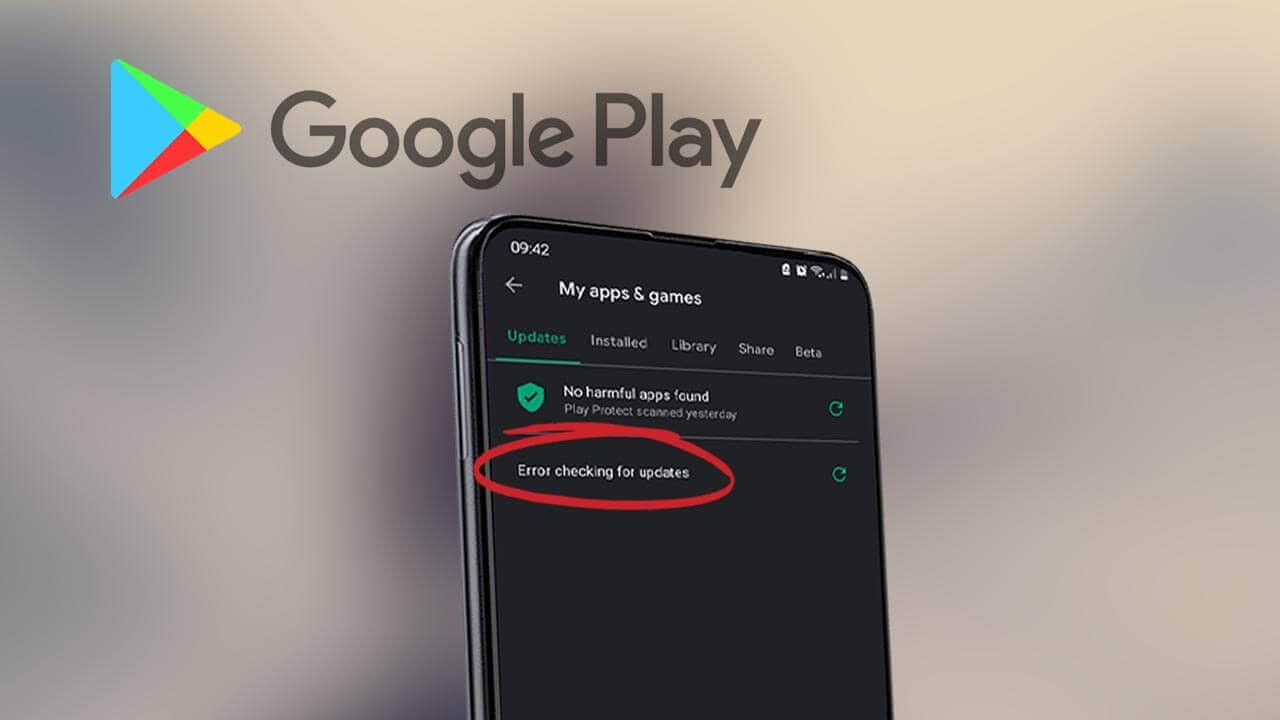
Powiązane: Jak przenieść swoją bibliotekę Muzyki Google Play do YouTube Music. (Android / iPhone)
Sklep Google Play to prawdopodobnie najbardziej stabilna aplikacja na każdym urządzeniu z Androidem, prawie niezawodna. Po dziesięciu latach korzystania z Androida i Sklepu Google Play w końcu napotkałem pierwszy problem, który uniemożliwia aktualizację wszystkich aplikacji i wyświetla następujący komunikat o błędzie: Błąd podczas sprawdzania aktualizacji. Na początku myślałem, że mógł wystąpić problem z usługami Google, ale po wielu próbach rozwiązania problemu, doszedłem do wniosku, że problem leży po stronie samej aplikacji.
Podobnie jak większość rzeczy na Androidzie, ten błąd w Google Play: można naprawić, dzięki prostym i łatwo dostępnym rozwiązaniom. Niektórych z nich prawdopodobnie używałeś w przeszłości do rozwiązywania innych problemów z aplikacjami. Wszystko, co musisz zrobić, to wyczyścić dane i pamięć domyślną Google Play. Spowoduje to usunięcie wszelkich błędów, które mogły wystąpić w aplikacjach. Umożliwia to uruchomienie aplikacji “ od zera”. Najlepsze w tej poprawce jest to, że nie będziesz musiał instalować wszystkiego od nowa i nie stracisz nic istotnego.
Szybkie kroki, aby naprawić błąd podczas sprawdzania dostępności aktualizacji w Google Play:
- Otwórz Ustawienia.
- Przejdź do Aplikacji.
- Znajdź i wybierz Usługi Google Play.
- Stuknij opcję Domyślna pamięć, a następnie Wyczyść pamięć podręczną.
- Teraz wróć i wybierz Sklep Google Play.
- Stuknij opcję Domyślna pamięć, a następnie Wyczyść pamięć i wyczyść dane.
- Uruchom ponownie telefon i wszystko powinno zostać naprawione.
Jak naprawić „Błąd podczas sprawdzania aktualizacji” w Sklepie Google Play? Nie można zaktualizować aplikacji w Google Play.
Osoby, które lubią bardziej szczegółowe wyjaśnienia dotyczące tej poprawki, będą musiały wykonać następujące czynności. Zrzuty ekranu dotyczą Androida 11, więc proces może wyglądać nieco inaczej w starszych wersjach Androida. Chociaż odbywa się to w prawie identycznym procesie.
- Aby rozpocząć, otwórz Ustawienia na swoim urządzeniu z Androidem, a następnie przewiń w dół i dotknij Aplikacje. Następnie przewiń listę wszystkich zainstalowanych aplikacji na swoim urządzeniu i dotknij Usługi Google Play.
- Na tym ekranie stuknij Domyślna pamięć, a następnie stuknij Wyczyść pamięć w prawym dolnym rogu.

- Teraz wróć do ekranu wyboru aplikacji i znajdź i dotknij Sklep Google Play. Następnie stuknij Domyślna pamięć, a następnie Wyczyść pamięć i Wyczyść dane.
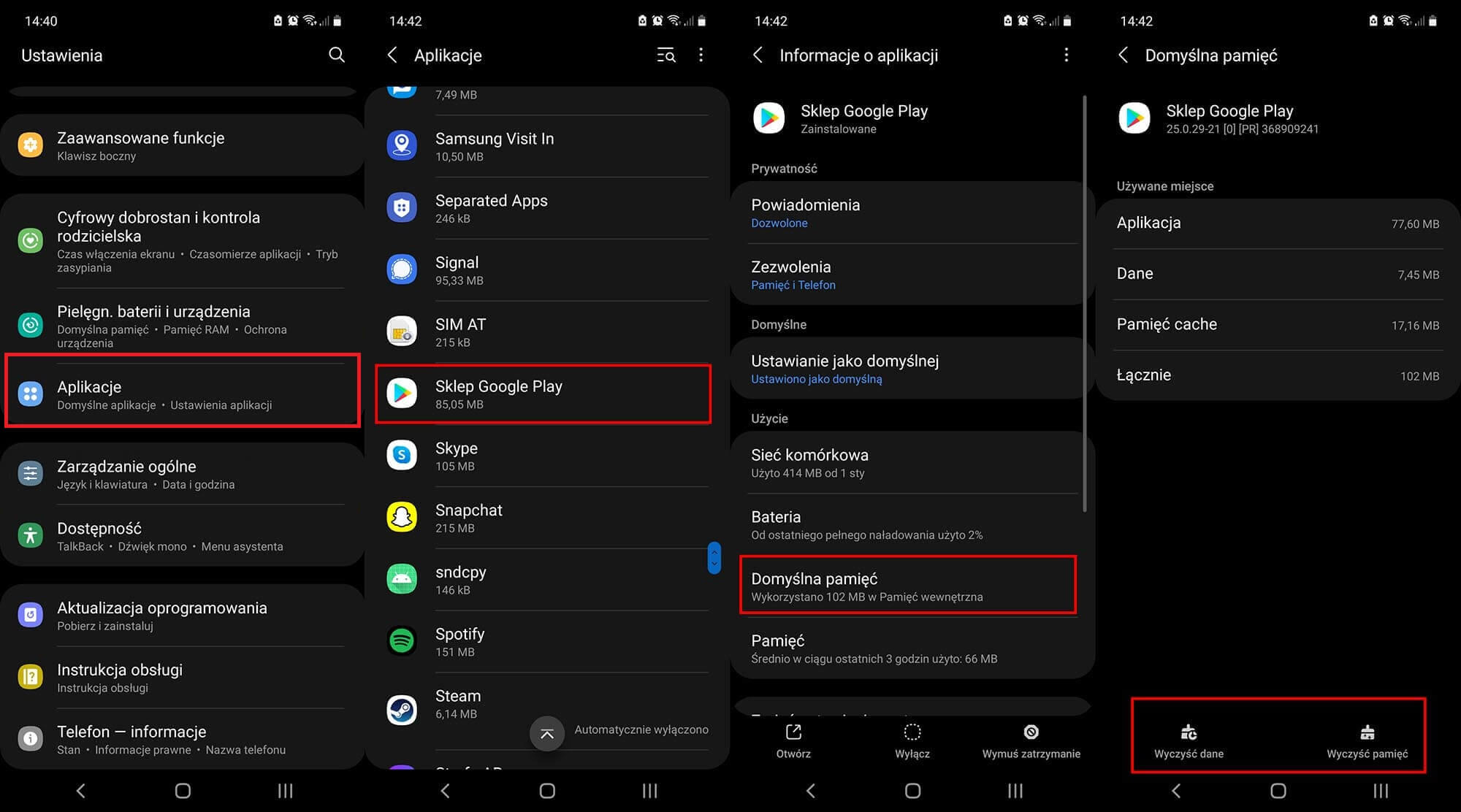
Po wyczyszczeniu pamięci i danych obu aplikacji uruchom ponownie urządzenie i wszystko powinno zaktualizować się ponownie. Jeśli używasz starszej wersji Androida i to nie rozwiąże problemu, możesz wykonać powyższe kroki i wybrać opcję Odinstaluj aktualizacje. Niestety nie jest to dostępne na Androidzie 10 i 11, prawdopodobnie również w 9. Po odinstalowaniu aktualizacji uruchom ponownie urządzenie i powinieneś być w stanie normalnie wszystko zaktualizować.
